Puslapyje „SharePoint“, esantis „Microsoft 365“ arba SharePoint Server 2019 svetainės turinys svetainių savininkai gali peržiūrėti visų savo svetainės puslapių, bibliotekų, sąrašų ir kitų programų sąrašą, taip pat antrinių svetainių sąrašą. Svetainės turinio puslapyje taip pat yra aiškesnė prieiga prie sąrašų, puslapių, dokumentų bibliotekų, antrinių svetainių ir programų.
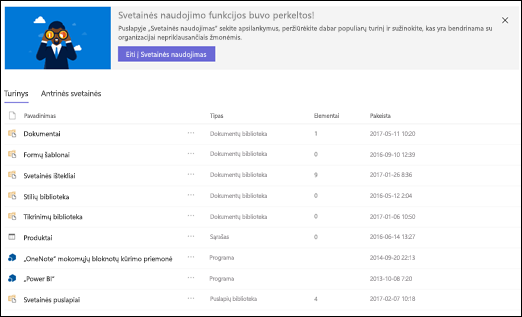
Pastaba: Jei jūsų svetainės turinio puslapis neatrodo taip, nesijaudinkite! Per ateinančius kelis mėnesius baigsime naują svetainės turinio puslapį, todėl, jei dar jo neturite, greitai jį matysite.
Eiti į svetainės turinio puslapį
Norėdami patekti į svetainės turinio puslapį:
-
Eikite į svetainę, kurioje norite matyti svetainės turinį.
-
Kairėje pusėje spustelėkite Svetainės turinys. Arba eikite į Parametrai

Naujo sąrašo, dokumentų bibliotekos, taikomosios programos arba antrinės svetainės kūrimas
Puslapio viršuje spustelėkite Naujas, kad pereidami į pažįstamą puslapį, kuriame galėsite pavadinti ir nustatyti naują elementą.
Peržiūrėkite ir dirbkite su visais savo turiniu ir antrinėmis svetainės
Svetainės turinio puslapyje pasirinkite Turinys, kad pamatytumėte pažįstamas viso svetainės turinio, įskaitant Dokumentai, Svetainės ištekliai, Puslapiai ir kt., rodinio ir sąveikos galimybes.
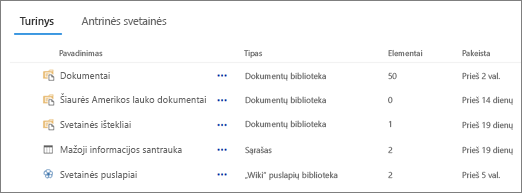
Pasirinkite Antrinės svetainės, kad pamatytumėte kiekvienos antrinės svetainės ir rodinių skaičių ir su jomis sąveikautumėte spustelėdami ant antrinės svetainės, su kurią norite dirbti. Spustelėkite daugtaškį (...) , kad pereitų į tos antrinės svetainės turinio puslapį.
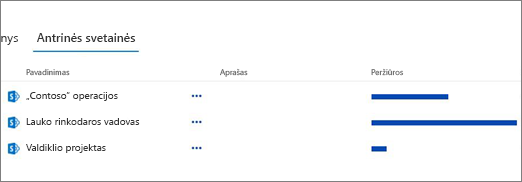
Ieškote svetainės naudojimo duomenų?
Norėdami peržiūrėti svetainės naudojimo duomenis, kairiajame meniu spustelėkite Svetainės turinys, tada viršutinėje naršymo juostoje spustelėkite Svetainės naudojimas. Daugiau informacijos žr. "SharePointsvetainės naudojimo duomenų rodinys.
Kaip grįžti į klasikinę patirtį?
Jei norite, galite grįžti į klasikinę svetainės turinio puslapio patirtį spustelėdami Grįžti į klasikinę SharePoint apačioje kairėje. Likusią naršyklės seanso dalį turėsite klasikinio naudojimo patirties. Jei uždarysite naršyklę ir vėl atidarysite svetainės turinio puslapį, vėl matysite naują svetainės turinį. Norėdami pakeisti patirtį vienoje bibliotekoje arba sąraše, žr. Sąrašų arba dokumentų bibliotekų numatytosios funkcijos perjungimas iš naujų arba klasikinių
Pavyzdžiui SharePoint Server 2019 administratorius gali sukurti komandos svetainę su klasikine arba modernia svetainių rinkinio nustatymo patirtimi.
-
Lauke SharePoint administravimaspasirinkite Kurti svetainių rinkinius.
-
Sukurkite svetainių rinkinį ir pasirinkite komandos svetainę (klasikinę patirtį) dalyjeŠablonai.
-
Toliau kurkite ir įrašykite svetainių rinkinį.
Pastaba: Nors šis skyrius nurodo sąrašus ir bibliotekas, jis taip pat naudojamas nustatyti numatytąją svetainės turinio naudojimo patirtį.










